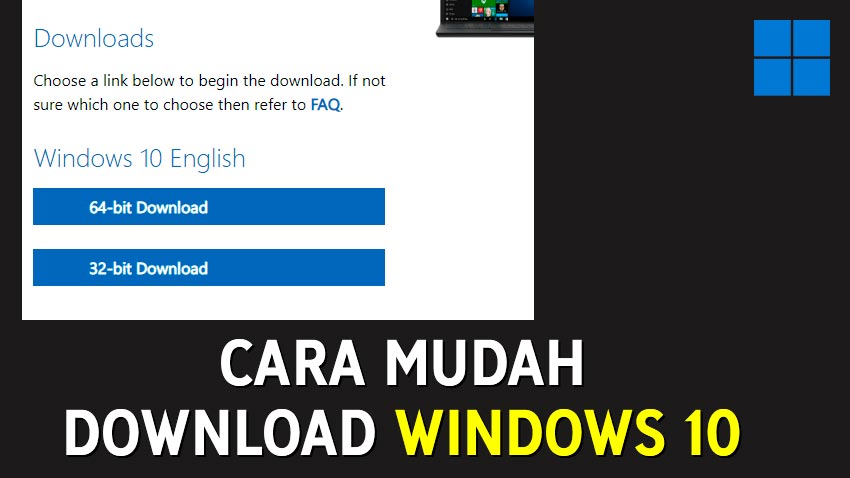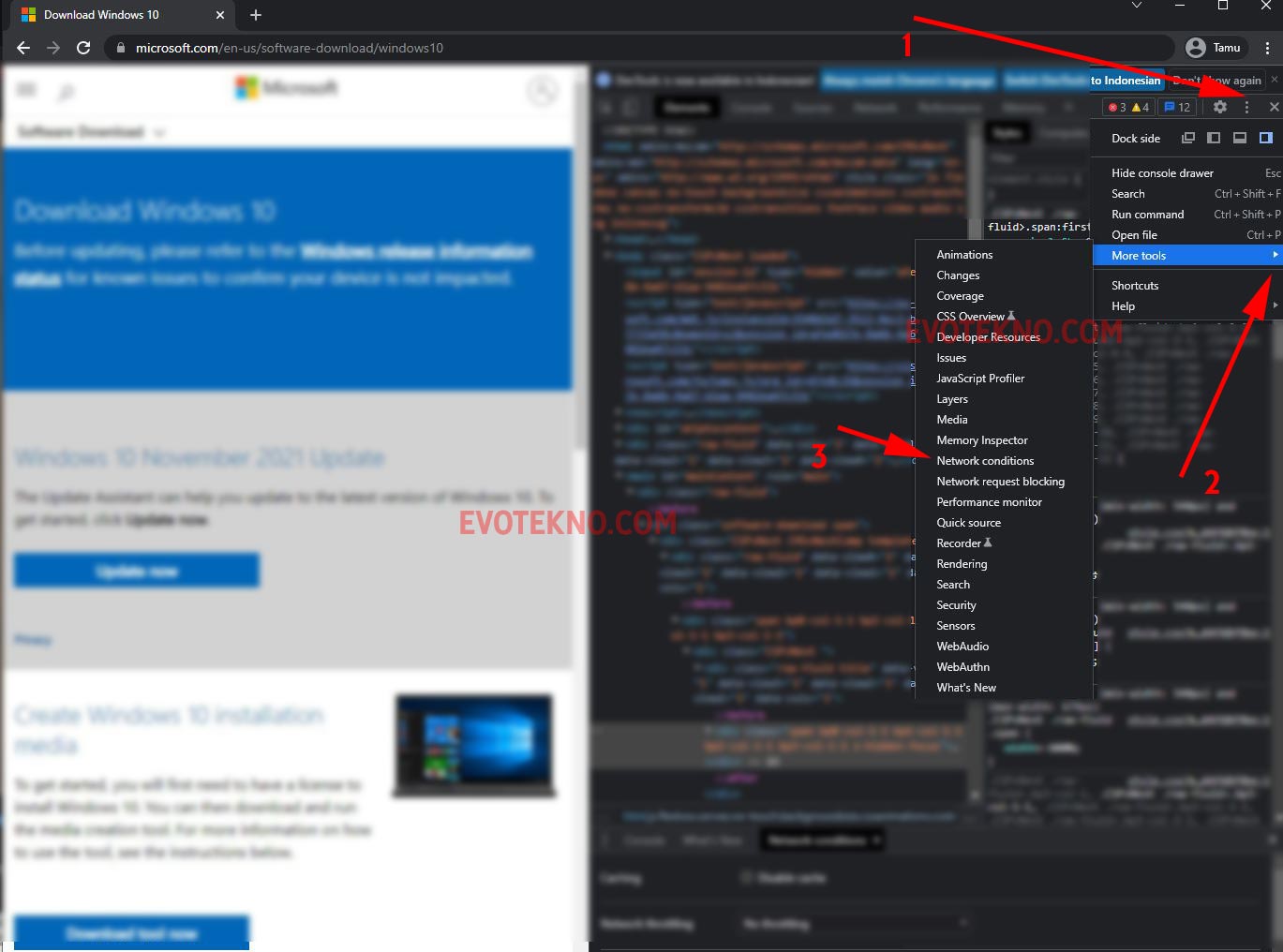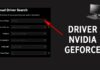Mungkin Anda sedang bingung, ketika mau download Windows 10 di website Microsoft malah yang Media Creation Tool yang terunduh.
Nah, mungkin Anda ingin langsung download file ISO-nya yang bertujuan install ulang di laptop lain?
Well jika itu tujuan Anda, berarti sama dengan saya. Nah, tak perlu khawatir karna ada cara untuk mengakali agar bisa langsung download di microsoft, karna kita tahu lebih aman dibanding download di website lain.
Oke kita langsung ke tutorialnya
Langkah-langkah
Cara dibawah ini adalah jalan pintas agar bisa download langsung, tenang ini bukan hal ilegal ahaha, pasti aman.
Oke, disini saya juga pakai browser Google Chrome.
- Pertama buka halaman download: www.microsoft.com/en-us/software-download/windows10
- Setelah itu klik kanan disembarang tempat, lalu pilih “Inspeksi“
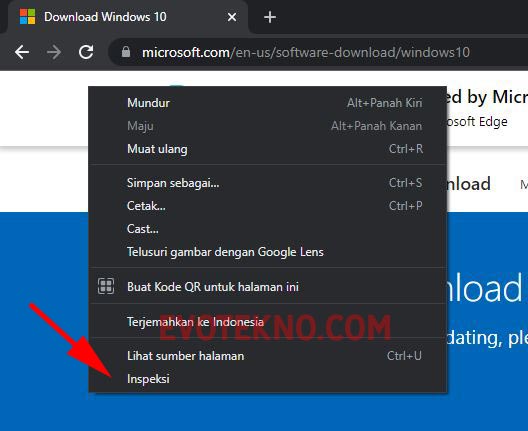
- Jika sudah klik ikon titik tiga, lalu klik “More Tools” kemudian pilih “Network Conditions”
- Nah, sekarang cek ke bawah pada Network Condition. Hapus centang pada User agent, pada custom pilih “Safari – Mac“

- Terakhir reload halaman, tugas Anda adalah memilih edisi, bahasa dan versi 32/64 bit
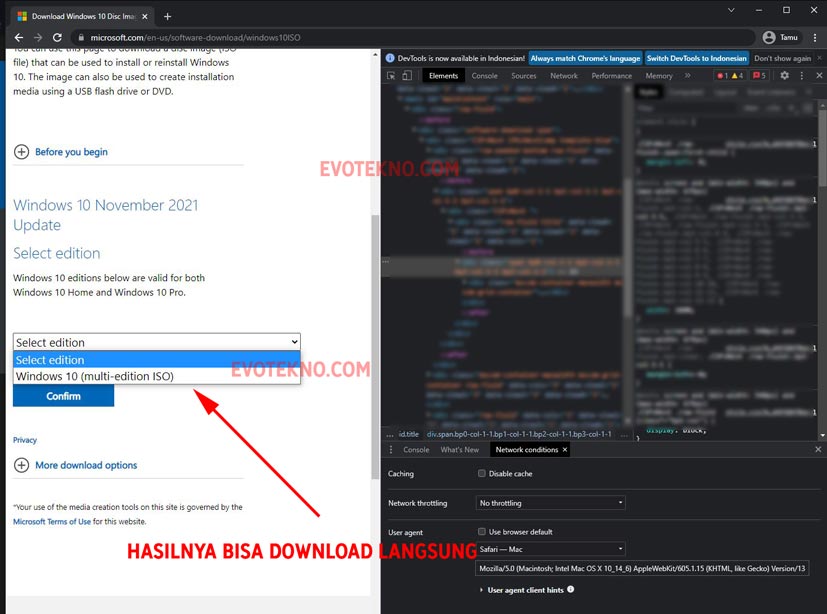
Untuk tutorial lebih jelasnya, Anda bisa lihat tutorial versi video, check di bawah.
F.A.Q
Pertanyaan yang sering diajukan
Nanti dapat versi Windows apa saja?
Pada file ISO tersebut nantinya ketika instalasi Anda dapat memilih versi sebagai berikut:
- Windows 10 Home
- Windows 10 Pro
Untuk nama file yang saya dapatkan seperti ini “Win10_21H2_EnglishInternational_x64”. Nah nama “21H2” ini adalah versi Windows 10 terbaru yang rilis pada bulan Juli 2021, untuk lebih jelasnya Anda bisa cek laman Windows.
Mungkin kedepannya bisa berubah-ubah juga, atau mungkin yang lebih baru lagi.
Pilih 32 bit atau 64 bit?
Untuk hal ini sesuaikan dengan spesifikasi PC Anda.
Mudahnya seperti ini:
- jika RAM lebih dari 4 GB pilih 64 bit
- jika RAM kurang dari 4 GB pilih 32 bit, lebih ringan.
Jika RAM Anda dibawah 4 GB dan tak ada rencana untuk upgrade, bahkan tidak akan?. Saya saranan pilih 32 bit saja.
Namun perlu diingat, bila kedepannya ada rencana upgrade RAM lebih baik pilih 64 bit. Sebab 32 bit tidak akan bisa mendeteksi RAM di atas 4 GB. Walaupun PC sudah terpasang 16/32/64 GB pun, sistem operasi hanya mengambil sumber daya 4 GB saja, jadi akan terpotong.
Memang kenapa harus pakai cara di atas?
Ini hanya opini dari saya, sepertinya website Microsoft dapat mendeteksi sistem operasi yang kita pakai dari browser. Karna terdeteksi OS Windows, hal tersebut menjadi penyebab pengunduhan Media Creation Tool
Nah, dengan memilih user agent “Safari – Mac”, berguna agar website Microsoft mendeteksi kita sedang menggunakan browser Safari dari MacOS dan hasilnya kita bisa mendapatkan link download ISO Windows 10.
Tutorial Versi Video
Penutup
Jadi seperti itu cara mudah download file ISO Windows 10, untuk cara membuat bootable via flash disk, Anda bisa lihat artikel ini:
Bootable berguna untuk instalasi Windows di PC.
Semoga tutorial yang kami berikan ini dapat membantu, jika ada pertanyaan dan saran Anda bisa menuliskan komentar di bawah.